リアルに見えるオイルドロップをPhotoshopで作成したいですか?このチュートリアルでは、ステップバイステップで、形状、色、および希望の効果をエッジが丸いスタイルと内側の影を使って達成する方法を学びます。さあ、始めましょう!
主な発見
- ブラシツールとレイヤースタイルを使用して、オイルドロップの形状とテクスチャを作成します。
- レイヤースタイルを適用してエッジ、浮き彫り、影を追加し、リアルな外観を生み出します。
- 光源の仮想の光をシミュレートするために、ハイライトでドロップを洗練させます。
ステップバイステップガイド
ステップ1: 新しいレイヤーを作成
まず、Photoshopを開き、新しい空のレイヤーを作成します。レイヤーに「オイルドロップ」と名付けます。これがドロップの基盤です。
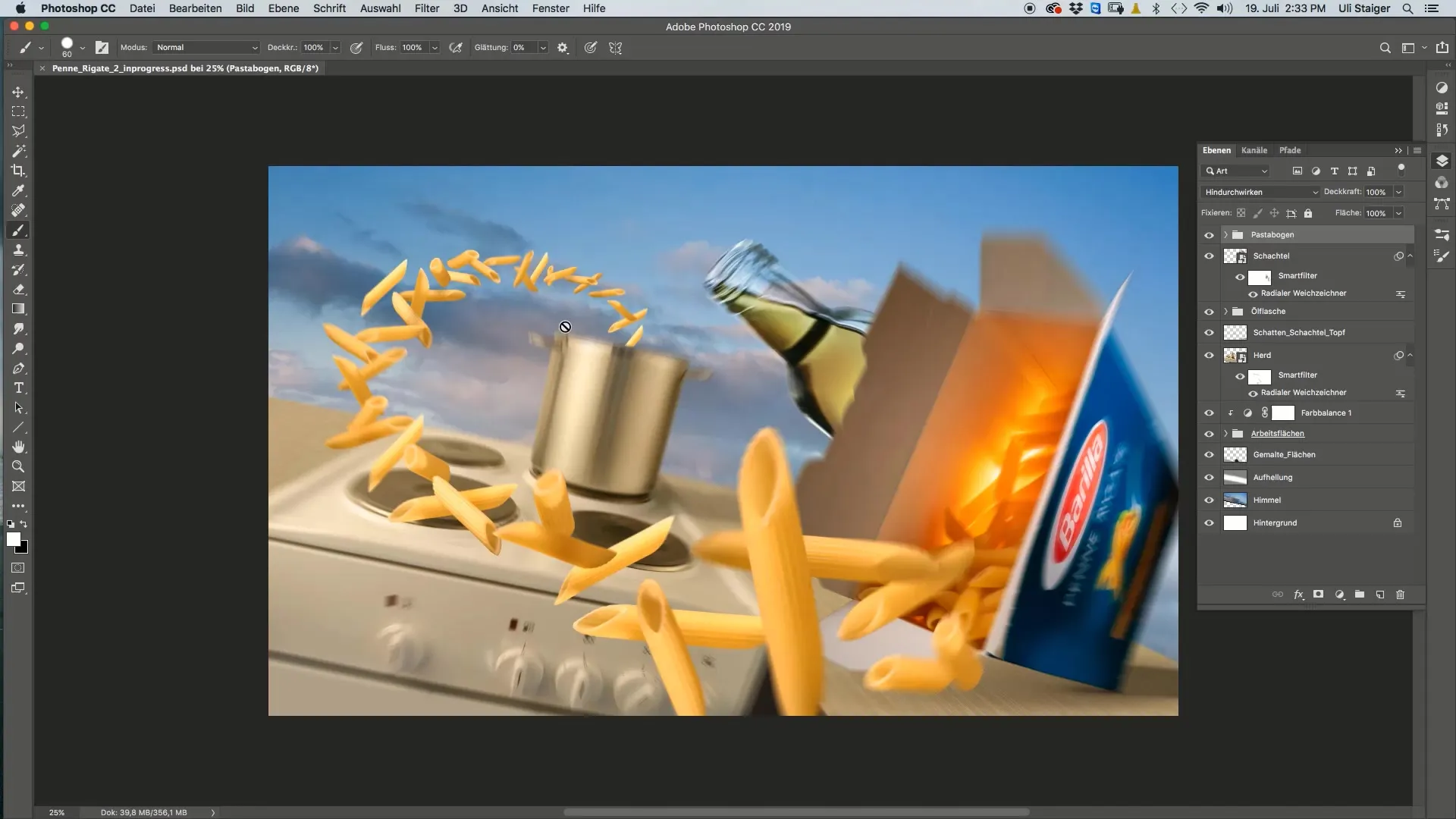
ステップ2: ブラシと色を選択
ブラシを取り、直径サイズを60ピクセルに設定します。ブラシの先端が鋭いエッジを持っていることを確認してください。オイルの色、例えばオリーブグリーンの色調を選び、画像の別の領域から取得することができます。
ステップ3: ドロップを描く
ブラシを使って新しいレイヤーに点を置き、ドロップをスケッチします。ドロップが望む形に見えない場合は、指でぬりを使って形を改善できます。ドロップの下部を少し上に引き上げて、よりリアルな効果を生み出します。
ステップ4: レイヤースタイルを適用
次に、レイヤースタイルに移動し、「塗りつぶしオプション」をクリックします。レイヤースタイル「エッジが丸いと浮き彫り」を有効にします。チェックボックスが設定されているだけでなく、単語をクリックしてパラメータを調整します。ここで深さを調整できます。147%を推奨して、美しい暗いエッジを得ます。
ステップ5: 光と影効果の調整
特に内側の影はリアルな効果に重要です。影の青い色を使用して、透明感をシミュレートします。望む効果を得るために、距離を約20ピクセルに設定します。
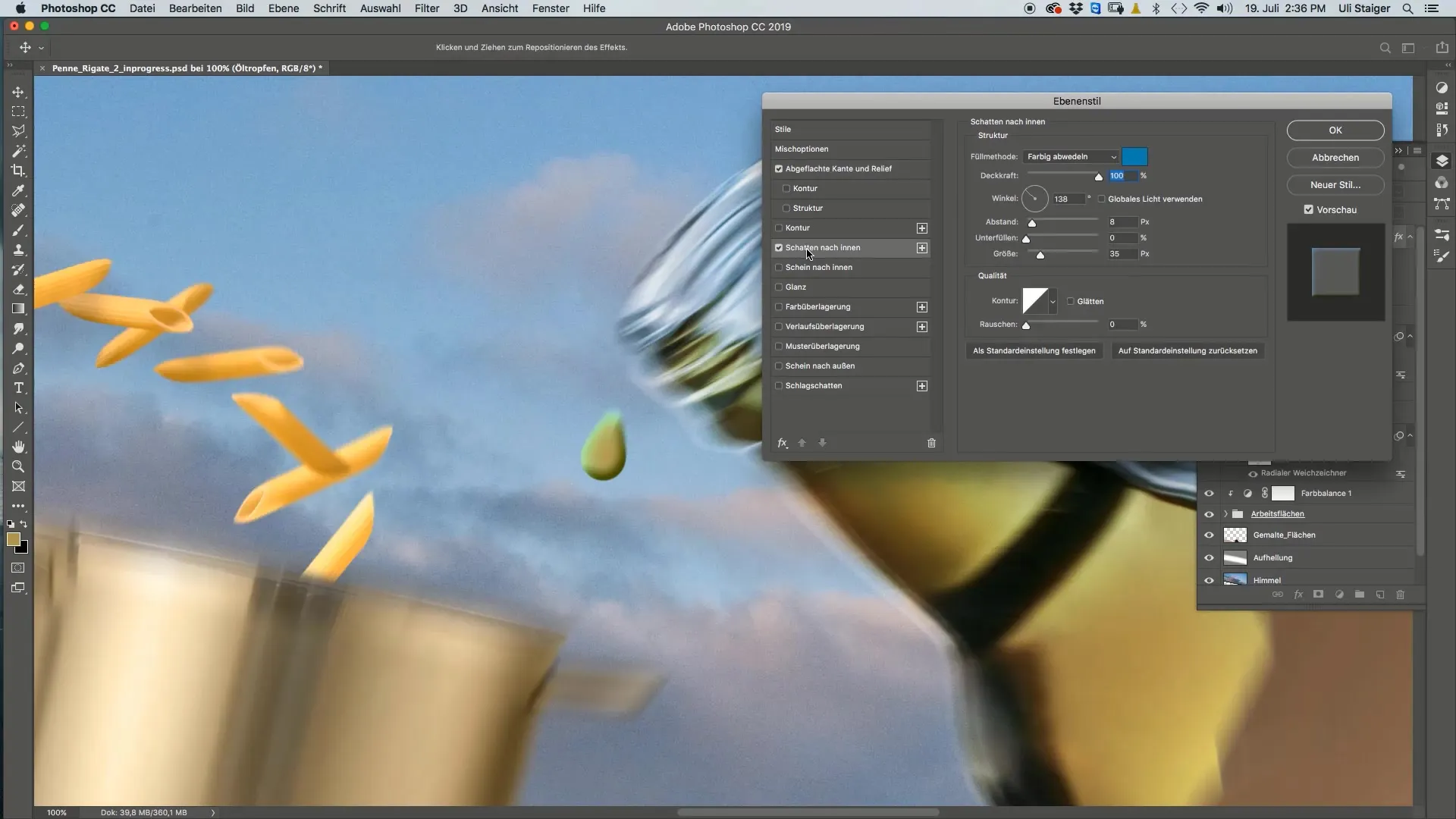
ステップ6: ハイライトを追加
ハイライト用の新しいレイヤーを作成します。柔らかい白いブラシを選び、ドロップの上部、光源を推定する場所に小さな反射を描きます。これにより、光がドロップに当たっているという錯覚が生まれます。
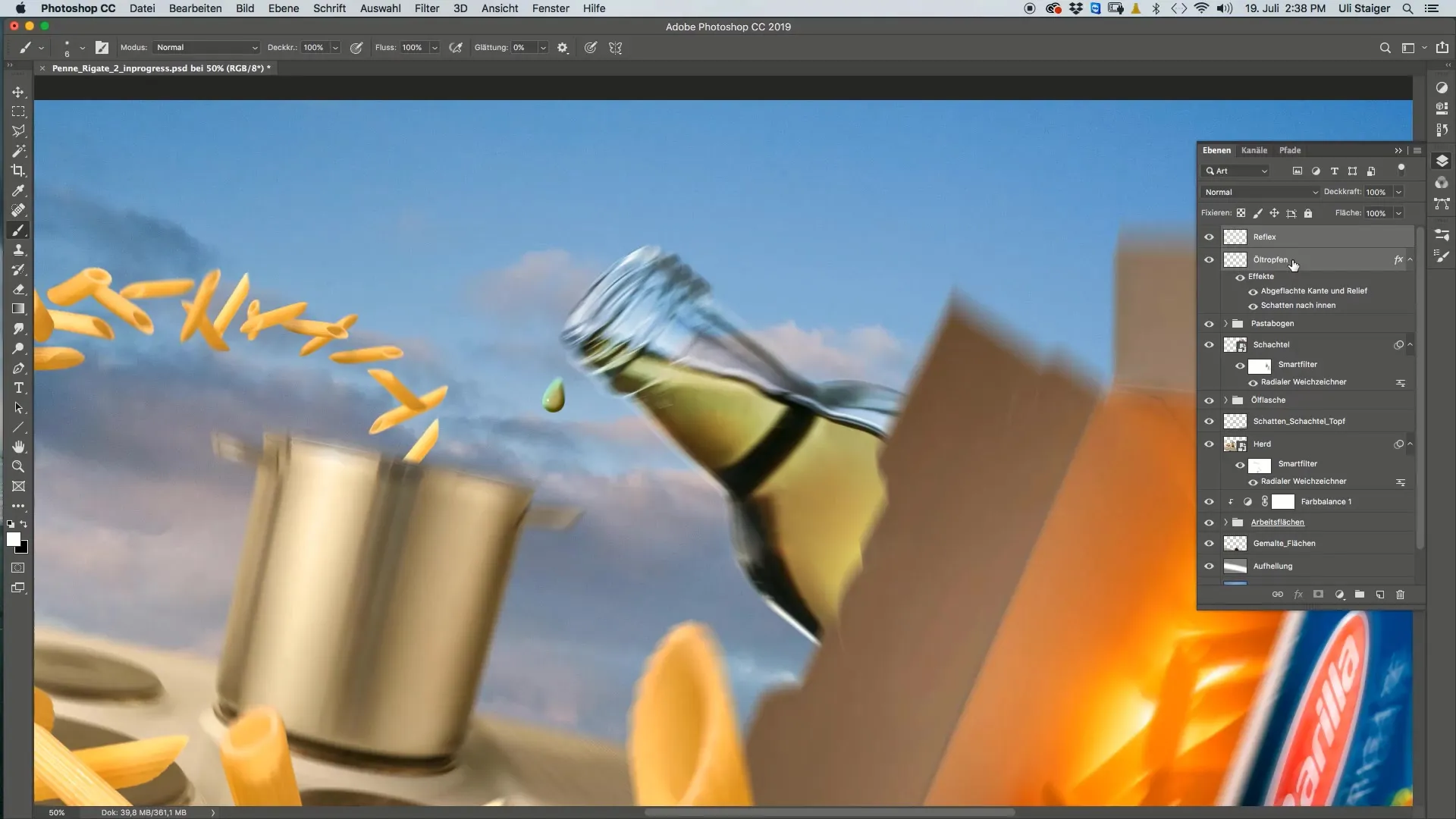
ステップ7: 反射に名前を付けてグループ化
ハイライトを描いた後、このレイヤーに「反射」と名付けます。レイヤーをより良く整理できるように、「オイルドロップ」と「反射」レイヤーをグループ化し、グループに「オイルドロップ」と名付けます。これにより、プロジェクトを把握しやすくなります。
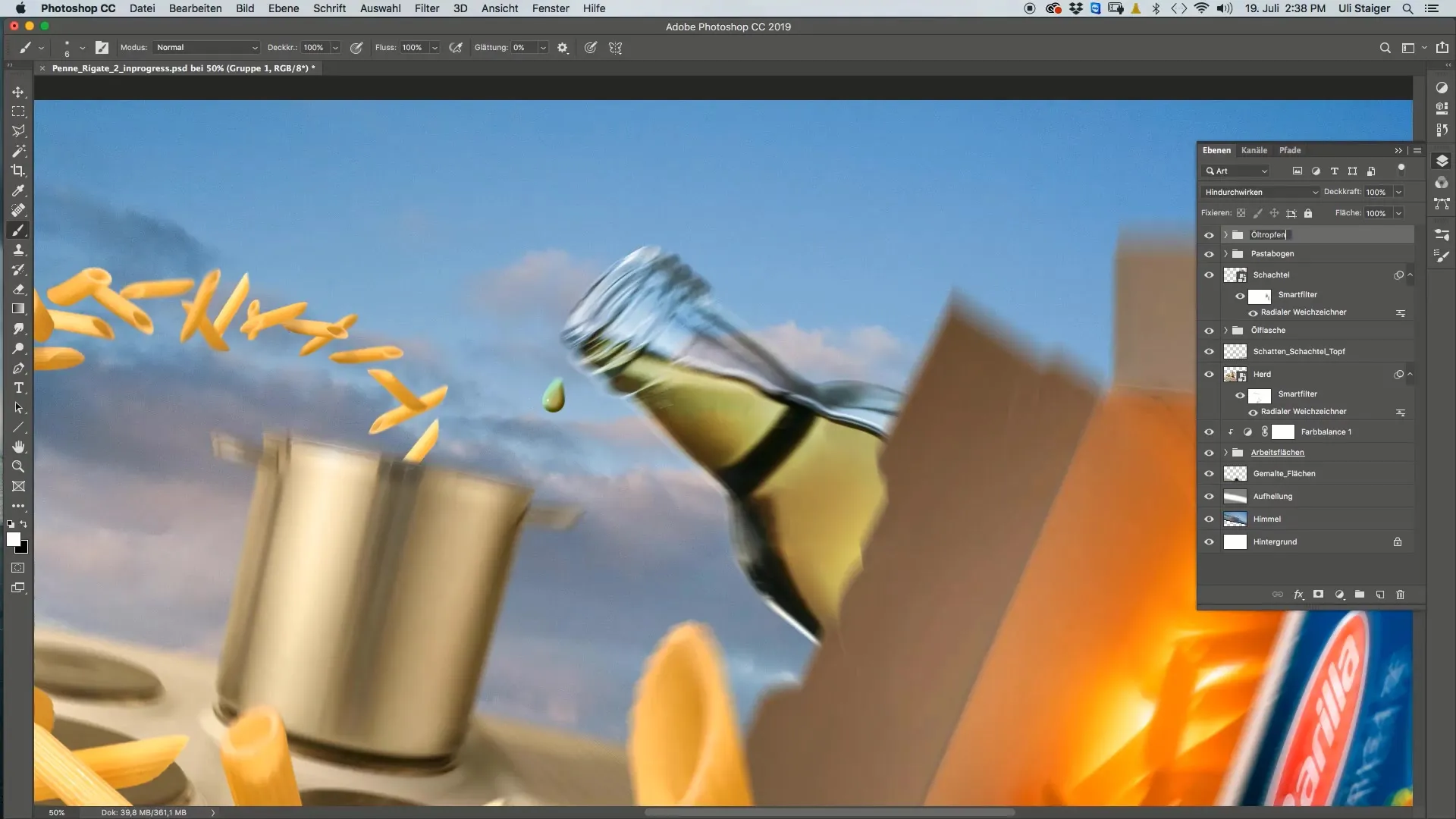
ステップ8: ドロップを複製し、調整
今、オイルドロップを複製し、サイズを小さくするか、画像の他の場所に配置できます。これにより、複数のドロップを作成し、それらが一緒にどのように機能しているかを確認できます。
まとめ – Photoshopでのオイルドロップの作成ガイド
このガイドでは、Photoshopでオイルドロップを作成する方法を学びました。ブラシと色の選択からレイヤースタイルの調整まで、各ステップがリアルな結果に近づくサポートをします。設定を調整して、自分自身のスタイルを作り上げてみてください。
FAQ
ブラシツールのサイズを変更するにはどうすればいいですか?ブラシツールのサイズを変更するには、ツールバーのブラシオプションを調整します。
内側の影の色値を変更できますか?はい、異なる効果を得るために、色値やその他のパラメーターをいつでも調整できます。
ドロップがリアルに見えることを確認するにはどうすればいいですか?さまざまなレイヤースタイル、影、ハイライトを使って、効果を改善するために実験してください。
オイルドロップを別のファイルにコピーできますか?はい、全オイルドロップや個々のレイヤーを簡単に他のドキュメントにコピーできます。
さらに効果を追加できますか?もちろんです!Photoshopの機能を活用して、反射や追加のテクスチャなどのクリエイティブな効果を統合します。


